Мы уже показали различные способы записи видео и аудио звонков в Skype, но они уже немного устарели. На этот раз мы покажем вам, как записывать голосовые и видеоконференции простым способом с помощью одной программы — автоматически, без ненужного объединения.

В Skype у нас разные разговоры и запись некоторых из них может быть полезна. К сожалению, некоторые программы записи довольно сложно настроить новичками. Мы показываем очень простой способ установки автоматической записи голосовых вызовов (в формат MP3) и видео (в формат AVI).
Простая запись голосовых и видеозвонков
Нам просто нужно загрузить одну программу, которая позволит нам легко архивировать разговоры. Все делается автоматически, но у нас также есть возможность вручную управлять записью и паузами.
Бесплатно загрузить TalkHelper
Мы загружаем вышеуказанную программу, а также удостоверяемся, что у нас есть последняя версия Skype в системе. Мы запускаем TalkHelper, а затем включаем Skype. В верхней части Skype должно появиться желтое сообщение, указывающее, что TalkHelper пытается получить доступ к приложению. Конечно, мы согласны с этим, нажав кнопку «Разрешить».
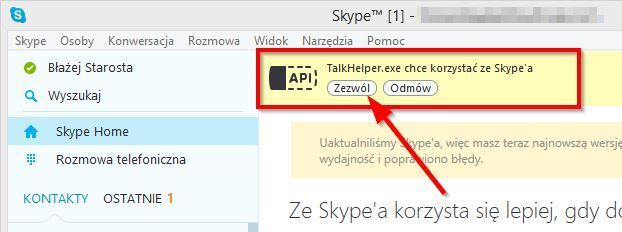
Появится новое окно, извещающее вас, что при нажатии кнопки «ОК» TalkHelper перезапустит Skype и получит к нему доступ. Нажмите «ОК» и дождитесь перезапуска программы. И в основном все — каждый разговор, будь то голос или видео, будет записываться по умолчанию с этого момента.
Просмотр записанных разговоров
Все разговоры можно просмотреть после запуска TalkHelper. Программа полностью на польском языке, и наши записи делятся на табуляции — звонки, голосовую почту, а также отправленные видео сообщения. На каждой вкладке хранятся материалы выбранного типа.
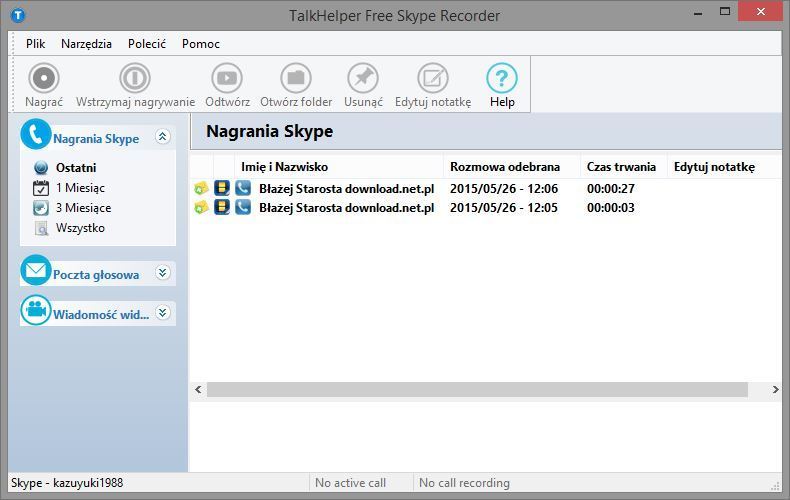
После выбора вкладки с разговорами будет отображаться список записанных вызовов, как голоса, так и видео. Для каждого элемента отображается имя нашего собеседника, дата собеседования, а также его продолжительность.
Когда вы отмечаете разговор, в нижней части окна вы найдете кнопки, которые позволяют воспроизводить видеовызов или голосовые вызовы. Видеоматериалы записываются в формате AVI, но, кроме того, есть также копия их в формате MP3, содержащем звуковую дорожку из самого видеовызова.






